Пламенный привет посетителям этой страницы, пришедшим из социальных сетей, да и всем остальным тоже!
В апреле 2021-го года наблюдал удивительное явление: обильный поток посетителей из 4-х социальных сетей. В связи с этим настоятельно рекомендую всем неоднократно и регулярно посещать сайт rtbsm.ru — там в общих чертах изложена Российская Теннисная Балльная Система Марии (Шараповой).
Приглашаю всех полюбоваться на Фото и Видео красавицы Марии — надеюсь, что Вы поделитесь адресом сайта rtbsm.ru с друзьями и знакомыми.
Главная проблема — известить Марию, чтобы она лично как можно скорее заявила на весь мир о РТБСМ.
Привожу информацию со страницы https://www.mobilradio.ru/information/manuals/smart-watch-x5.htm :
Smart Watch X5 Pro Инструкция на русском языке
Руководство пользователя Smart Watch X5 / X5 Pro / W&O X3 Pro умные часы
Smart Watch X3 PRO и X5 PRO (46 mm) — это умные часы, выполненные в классическом стиле с круглым циферблатом.
Дизайн часов копирует умные часы от HUAWEI GT 3 (Pro).
На правой стороне есть две физические кнопки. Обратная сторона устройства получила типичную конфигурацию — это магнитные контакты для зарядки и датчик сердечного ритма.
Корпус умных часов X3 Pro / X5 Pro изготовлен из цинкового сплава, а ремешок доступен из силикона и кожи. Смарт-часы имеют 1,32-дюймовый сенсорный IPS-экран с разрешением 360 x 360 пикселей.
Имеют встроенный микрофон и динамик, что позволяет разговаривать через часы в режиме Bluetooth, не доставая телефон. В интерфейсе отображается журнал вызовов.
Часы позволяют прочитать уведомления, информация отображается на дисплее в текстовом виде. Можно управлять музыкой на смартфоне. Датчик сердечного ритма собирает данные о пульсе в течение 24 часов. Модель X3 PRO и X5 PRO также помогает контролировать Ваш сон и другие показатели здоровья.
Встроенный шагомер подсчитывает шаги и количество сожженных калорий. Смарт часы доступны в черном и серебристом цветах.
Внимательно прочитайте данное руководство перед использованием часов Smart Watch X5, Smart Watch X5 Pro, W&O X3 Pro
Комплектация Smart Watch X5 / X5 Pro
Комплектация:
— часы Smart Watch X5 / X5 Pro / W&O X3 Pro
— USB, беспроводная магнитная зарядка — упаковка (коробка)
— инструкция
Основные функции Smart Watch X5 Pro / W&O X3 Pro
• 5 различных предустановленных циферблатов (+ дополнительные варианты можно установить через приложение)
• Регулируемая яркость экрана • Функциональное колесико для выбора интерфейса, просмотра меню
• Функциональная нижняя кнопка (включение/выключение экрана, кнопка «назад»)
• Измерение уровня кислорода в крови, пульсометр, шагомер, тонометр (отслеживание артериального давления)
• Дыхательная гимнастика для расслабления
• Счётчик потраченных калорий
• Напоминание о сидячем положении (Напоминание о малоподвижности)
• Мониторинг сна
• Погода
• Разнообразные спортивные режимы в помещении и на улице
• Управление музыкой
• Будильник, погода, калькулятор, секундомер
• Поиск телефона
• Уведомление о входящих вызовах
• Уведомление о входящих сообщениях (SMS, мессенджеры)
• Возможность осуществлять и отвечать на звонки по Bluetooth благодаря встроенному микрофону и динамику
• Синхронизация со смартфоном через приложение Wearfit Pro.
Технические характеристики
Основные
Материал корпуса: алюминий, керамика, пластик
Форма корпуса часов: круглая
Размер циферблата: 46 mm
Размер корпуса, мм: 51,5 * 45,8 * 12,5 мм
Вес, г: 50
Материал браслета/ремешка: силикон гипоаллергенный
Размер ремешка: стандартный 42-44 мм
Цвет товара: чёрный
Тип: умные часы
Совместимость с ОС: iOS v10 и выше, Android v5.0 и выше
Особенности: USB, магнитная зарядка, поиск смартфона, поиск часов
Дополнительные функции: микрофон, динамик, вибрация, наличие фотокамеры, компас, таймер, барометр, шагомер, будильник, календарь, калькулятор
Рабочая температура: -10 °C +50 °C
Датчики и функции мониторинга
Датчик ЧСС: встроенный и внешний
NFC метка
Функции мониторинга: постоянное измерение пульса, мониторинг сна, мониторинг физической активности, мониторинг калорий, водный баланс
Экран
Функции экрана: сенсорный экран, постоянная работа экрана (функция Always On Display)
Технология экрана: IPS
Размен экрана: 1,32″ X5 Pro
Разрешение экрана: 360×360
Тип стекла: повышенной прочности, с антибликовым покрытием
Отображение цветов: цветной
Конструкция
Класс водонепроницаемости: защита от брызг
Класс пыле- влаго-защиты (IP): IP67
Вес: 90 г
Объём встроенной памяти: 128 МБ
Интерфейсы, беспроводная связь и навигация
Версия Bluetooth: 5.2
Аккумулятор
Ёмкость аккумулятора: 220 мА⋅ч
Тип батареи: литий-ионный аккумулятор
Время ожидания: 3 — 5 дней
Время работы в активном режиме: 72 ч
Время зарядки: 90 мин
Беспроводная зарядка: есть
Тип разъёма для зарядки: USB
Органы управления
Вращающаяся кнопка
Вращением кнопки на боковой стороне вы можете:
— увеличивать и уменьшать масштаб меню
— перелистывать экраны меню вверх и вниз
Нажатия на вращающуюся кнопку:
— войти в выбранный раздел меню: однократное нажатие
— выйти из раздела меню: двукратное нажатие
Нижняя кнопка
— длительное нажатие: для переключения, затем короткое нажатие для выключения экрана
— короткое нажатие: включение экрана
Сенсорный экран
— тап по экрану: войти в текущий раздел меню
— свайп вправо: возврат в предыдущее меню
— свайп вниз режиме ожидания: отобразить строку состояния
— свайп вверх режиме ожидания: отобразить уведомление о сообщении
— свайп вправо режиме ожидания: войти в главное меню
— свайп вправо режиме ожидания: войти в общие функции
— двойной тап по основному экрану: меню быстрого запуска. Четыре кнопки появляются слева: дыхание, пульс, погода и давление.
Пролистайте меню общих функций до знака «+» в конце, нажмите, чтобы выбрать общие функции и установить их порядок
Использование Smart Watch X5
Включение Smart Watch X5
Умные часы Smart Watch X5 включаются с помощью долгого удерживания боковой кнопки, справа. Удерживать надо несколько секунд до тех пор, пока не загорится экран. Во время включения прозвучит мелодия, свидетельствующая об успешной загрузке.
Если вы удерживаете кнопку и часы не включаются, то это происходит скорее всего из-за того, что аккумулятор не заряжен. Приложите зарядку к задней крышке часов и оставьте на один час. За это время часы зарядятся до такого состояния, что вы сможете включить их.
Выбор языка
При первом включении понадобится выбрать нужный язык. После загрузки часов появится список доступных языков. С помощью касаний по сенсорному экрану часов двигайте список и выберите русский язык. Для подтверждения тапните на иконку в виде галочки.
Настройка времени на Smart Watch X5
В меню Smart Watch X5 отсутствует настройка текущей даты, часов и минут. Актуализация текущего времени происходит автоматически при синхронизации с вашим смартфоном по Bluetooth. После синхронизации часы будут отображать ту дату и время, которые установлены на вашем смартфон. Дополнительная настройка времени не требуется.
Для изменения времени и даты на ваших смарт часах необходимо изменить время и дату на смартфона. Возможности отдельного изменения даты и времени на часах не предусмотрено.
Синхронизация Smart Watch X5 со смартфоном
Для получения полного функционала умных часов X5 их необходимо соединить по Bluetooth. В противном случае набор функций часов будет ограничен отображением времени и даты, подсчёта шагов без подсчёта калорий и некоторых других.
Для подключение часов к смартфону проделайте следующие операции:
1. Скачайте на свой смартфон приложение Wearfit Pro. Оно доступно для Android и iOs. Также вы сможете получить это приложение, если отсканируете QR-код на упаковке часов.
2. В процессе установки приложение Wearfit Pro будет выводить запросы на разрешение доступа к тем или иным полномочиям на смартфоне. Для максимальной функциональности часов нужно дать все запрошенные разрешения.
3. Включите блютуз на вашем смартфоне и на часах. На смартфоне блютуз включается в настройках, доступ к меню настроек можно получить в шторке сверху. На часах блютуз также включается в верхней шторке. Цветная кнопка блютуз свидетельствует о том, что он активирован, серая — выключен.
4. Откройте приложение Wearfit Pro на смартфоне. При первом запуске в нём необходимо зарегистрироваться. Введите ваш адрес e-mail, на него придёт код, который необходимо указать в приложении. Затем заполните простую анкету, где выберите ваш пол и укажите дату рождения. Эти сведения будут использоваться для правильного подсчета потраченых калорий и других данных. После этого вы увидите стартовую страницу, на которой активизируйте «Часовое оборудование».
5. Появится список доступных Bluetooth часов. Выберите свою модель, чтобы произвести сопряжение. Сопряжение произойдёт в течение нескольких секунд.
6. После успешного сопряжения часы Wearfit Pro будут подключены к смартфону и будут работать с приложением. Теперь будут доступны уведомления, управление звонками и воспроизведением музыки и другие функции. Если вы хотите отвязать часы от смартфона, то отключите на них блютуз. Затем, для повторного подключения делать сопряжение уже не обязательно, достаточно только включить блютуз.
Примечание: Если вы делаете всё по инструкции, но часы не подключаются, то проверьте следующее:
— Убедитесь, что блютуз включен и на часах, и на смартфоне.
На X5 PRO об этом свидетельствует зелёная кнопка в виде телефонной трубки (когда блютуз отключен, кнопка серая), а на смартфоне с включенным блютуз вверху около часов появляется соответствующая иконка.
— Попробуйте перезагрузить смартфон и часы. Иногда это помогает.
— Если к смартфону сейчас по блютуз подключены какие-то другие голосовые устройства, то попробуйте отключить их.
— Проверьте, не подключены ли часы к другому смартфону в данный момент. Одновременно часы могут подключать только к одному телефону.
— Убедитесь, что на телефоне установлена последняя версия приложения Wearfit Pro. Если есть к нему актуальные обновления, то выполните их. Также рекомендуется проверить обновления прошивок смартфона и самих часов.
— Попробуйте поставить смартфон и часы рядом. Блютуз работает на расстоянии до 10 метров, но во время сопряжения лучше ставить устройства как можно ближе друг к другу.
Настройка уведомлений
Для настройки уведомлений о входящих сообщениях:
Откройте «Wearfit Pro» — Устройство — Напоминание о сообщении, выберите соответствующее приложение и выберите Открыть.
Если хотите строить графики с датчиков в часах и в программе Wearfit, нужно разрешить измерения каждый час.
Для получения уведомления о погоде нужно включить push.
Что делать, если я не могу получить уведомление?
1. Прежде всего, функция уведомлений часов предназначена только для синхронизации уведомлений. Если ваш мобильный телефон не получает уведомление, часы также не получат его. Вам нужно активировать функцию уведомления на мобильном телефоне и найти соответствующее уведомление APP, включите «Разрешить уведомления».
2. Сбросьте часы до заводских настроек, войдите в настройки Bluetooth мобильного телефона и посмотрите, есть ли на подключенном устройстве «Wearfit Pro». Если это так, пожалуйста, отмените сопряжение, выключите Bluetooth мобильного телефона, а затем снова включите его для повторного подключения.
3. Удалите «Wearfit Pro» и загрузите его снова, не забудьте согласиться со всеми разрешениями. при появлении запроса в процессе установки, а затем снова подключитесь.
Получение данных с датчиков
Регулярные измерения, которые часы производят каждый час, проходят незаметно для пользователя в фоновом режиме.
Для принудительного измерения выберите соответствующий пункт меню. Обратите внимание, что появление мигающих цифр измеряемого параметра означает предварительно измеренное значение. Дождитесь окончания измерения. Когда измерение будет окончено, картинка перестанет быть анимированной, а часы подадут короткий вибросигнал. Только после этого измеренное значение будет сохранено в сводке текущего дня.
Голосовые вызовы через встроенный динамик и микрофон Smart Watch X5
Для возможности совершать исходящие и принимать входящие звонки через встроенный динамик и микрофон Smart Watch X5 необходимо произвести следующие настройки:
1. На часах опустите шторку вниз и потом — слева направо. Нажать на левый верхний значок с ноткой. Он загорится зелёным. Это включение гарнитуры внутри часов.
2. На смартфоне зайдите в настройки, далее — в список блютуз устройств. В списке доступных к сопряжению устройств найдите Watch-call и тапните на него, чтобы произвести сопряжение с этим устройством тоже. Watch Call управляется с телефона кнопкой в виде телефонной трубки и нужен, если собираетесь принимать звонки на часы. Если нет — включать его не нужно.
3. После этого вы сможете принимать звонки через часы, а также осуществлять исходящие вызовы. В часах есть встроенный микрофон и динамик, поэтому вы сможете говорить прямо через них, не отрываясь от важных дел, например, от спортивной тренировки. Во время разговора часы продолжают фиксировать биологические данные.
4. Повторно делать сопряжение с Watch-call не понадобится. Это устройство будет подключаться каждый раз, когда часы подключены к смартфону по Bluetooth.
Если в списке доступных Bluetooth устройств на вашем смартфоне не удается обнаружить Watch-call, то сделайте следующее:
— удалите Bluetooth сопряжение с вашими часами
— выключите и снова включите блютузна смартфоне
— произведите спаривание часов с помощью сканирования программой WearFit QR-кода на циферблате часов
— повторите пункты 1-4 выше.
Если не подключать Watch call, то часы не смогут работать в качестве голосовой гарнитуры и инициировать исходящий вызов. Все остальные функции, в том числе уведомления из приложений будут работать.
Настройка циферблатов
По умолчанию в часах уже встроено 5 циферблатов, которые вы не можете изменить. Менять циферблаты можно вращая функциональное кнопку-колёсико «Digital Crown» по часовой или против часовой стрелки. Встроенные циферблаты удалять нельзя. Через приложение WearFit PRO можно добавить шестой циферблат, понравившийся именно вам.
Скачанные циферблаты не сохраняются на часах. Каждый раз, когда вы будете добавлять новый циферблат, предыдущий будет удаляться. И чтобы снова вернуться к нему, придётся его заново скачать и установить.
Также можно шестой циферблат смоделировать самим. Картинку для фона можно выбрать из галереи смартфона. Для этого в приложении WearFit прокрутите «Рынок циферблатов» в самый низ — Устройство — Все циферблаты и листать в самый низ до — Пользовательская заставка. Также во вкладках «Стиль» и «Позиция» выберите эффект для изображения и то, как именно оно будет размещено на дисплее часов. Есть возможность редактирования: Свой фон, 3 положения строки с временем — сверху, по центру, снизу. 3 варианта начертания и цвета цифр.
Разделы меню Smart Watch X5
После сопряжения часов со смартфоном по по Bluetooth будут доступны следующие меню:
• Принять звонок
• Напоминание о сидячем образе жизни
• Напоминание о низком заряде батареи
• Сделать звонок
• Шагомер
• Восстановление заводских настроек
• Секундомер
• Часы
• Фотокамера. Для управления камерой смартфона включить в настройках реагирование на взмах. Снимок будет сделан по взмаху руки с часами
• Настройка яркости
• Будильник
• Почта
• История вызовов
• Пульс
• Давление
Подъём в горы
Езда на велосипеде
Прыжки на скакалке
Плавание
Бег
Песни по bluetooth
Настройки
Кислород в крови
Поиск сотового телефона
Выключение
Зарядка Smart Watch X5
Для зарядки умных часов используется беспроводное магнитное зарядное устройство. Зарядная станция работает со стандартными адаптерами питания USB 5 В и компьютерными USB-интерфейсами.
Подключите зарядную станцию к адаптеру питания (в комплект не входит).
Установите часы тыльной стороной на зарядную станцию Часы примагнитятся к станции. Начнётся зарядка.
Для полной зарядки аккумулятора требуется около 3 часов.
Пока часы находятся на зарядке, они не будут обнаруживаться приложением!
Приглашаю всех высказываться в Комментариях. Критику и обмен опытом одобряю и приветствую. В особо хороших комментариях сохраняю ссылку на сайт автора!
И не забывайте, пожалуйста, нажимать на кнопки социальных сетей, которые расположены под текстом каждой страницы сайта.

Какие требования к оформлению заказа по оптовым ценам на вашем сайте?
Особых требований нет. Минимальная сумма заказа всего 10 000 рублей. Цены оптовые, с минимальной наценкой!
Мы работает с физическими лицами и организаторами совместных покупок. Для отправки заказа нужна только ваша Фамилия, Имя и Отчество, а также номер телефона и эл. почта для общения и ведения переписки. Эти данные вы вносите при регистрации на сайте или при оформлении заказа.
Как происходит работа с оптовым заказом?
Заказы оформляются через корзину на сайте! При оформлении заказа вы сможете указать нужную транспортную компанию и выбрать удобный Вам способ оплаты. Заказы по эл.почте, видеофайлы, смс, через мессенджеры и т.д. — не принимаются. Дозаказы к основному заказу присылайте по эл.почте.
После принятия заказа, мы вышлем вам на эл. почту реквизиты для предоплаты (50 — 60 % от стоимости заказа). После получения предоплаты мы начнём сборку заказа. В зависимости от объёма заказа и загруженности складов, сборка длится от одного до пяти рабочих дней. Вы можете сделать дозаказ по почте, указав в письме номер заказа, артикулы нужного товара и его количество. После сборки и проверки заказа на соответствие требованиям заказчика вам будет выслано письмо с «Итогом сборки» и реквизитами для оплаты полной суммы заказа. Накладную вы сможете скачать в своём Личном Кабинете. Если после сборки заказа предоплата превысила итоговую стоимость заказа, вы можете сделать дозаказ, оставить сумму для следующего заказа или выслать нам реквизиты для возврата переплаты на ваш счёт. После получения полной оплаты заказ передаётся в курьерскую службу для отправки выбранной вами транспортной компанией. После отправки заказа курьер привезёт накладную и мы вышлем вам письмо с указанием номера накладной, датой отправки и названием транспортной компании.
Внимание! Транспортные компании требуют паспортные данные для отправки оптового заказа. Высылайте номер и серию паспорта получателя дополнительным письмом на эл.почту info@elefante-shop.ru после оформления заказа.
Ответы на другие вопросы:

—————————————————————————-
Товары в розницу можно купить на нашем розничном сайте Elefante24.ru

—————————————————————————-
Небольшие оптовые заказы на сумму до 5000 рублей Вы можете оформить на сайте наших партнёров For-sp.ru
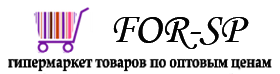
X5 Pro — это еще одни новые смарт-часы 2022 года, которые могут отслеживать занятия спортом и управлять состоянием здоровья в режиме реального времени. Это спортивные часы, которые получили деловой спортивный дизайн с 1,39-дюймовым IPS-экраном и оснащены несколькими функциями, включая датчик сердечного ритма, датчик артериального давления, спортивные режимы, управление доступом NFC (не для оплаты), а также поддерживают звонки через Bluetooth.
Содержание
- Видео обзор часов X5 PRO
- Дизайн и оформление умных часов X5 PRO
- Особенности умных часов X5 PRO
Видео обзор часов X5 PRO
Дизайн и оформление умных часов X5 PRO
Как вы видите на фотографии выше, эти новые часы X5 Pro имеют круглую форму, которая выглядит стильно, модно и подходит мужчинам и женщинам. Размеры 43,8*38,2*11,1 мм, вес около 50 г. На правой стороне корпуса расположены две физические кнопки. Она отвечает за функцию включения работы. Обратная сторона устройства получила типичную конфигурацию — здесь расположены магнитные контакты для зарядки и датчик сердечного ритма.
Корпус смарт-часов X5 Pro выполнен из цинкового сплава, а ремешок доступен в силиконовом и кожаном исполнении. Что касается экрана дисплея! Эти смарт-часы X5Pro оснащены 1,39-дюймовым сенсорным retina IPS экраном, изогнутым с помощью 2,5D стекла и созданным с разрешением 390 x 435 пикселей. Эти часы оснащены более чем 200 циферблатами и доступны в черном и серебристом цветах.
Особенности умных часов X5 PRO
X5 Pro — это водонепроницаемые смарт-часы со степенью защиты IP68, их можно носить, когда вы моете руки или в дождливые дни. Смарт-часы оснащены датчиком сердечного ритма, который собирает данные о нашем пульсе в течение 24 часов. Этот гаджет также поможет вам контролировать свой сон, благодаря полноценному монитору сна. Он также оснащен шагомером и позволяет нам контролировать и оценивать сожженные калории в течение дня.
В дополнение к вышеперечисленным функциям. X5 Pro smartwatch также оснащены динамиком и микрофоном, что позволяет совершать звонки непосредственно через смарт-часы. Дополнительные функции — это монитор артериального давления, монитор кислорода в крови, мультиспортивные режимы, контроль доступа NFC, напоминание о сидячем образе жизни, тренировка Брейта, уведомления, будильник, погода, затвор, Bluetooth и так далее. Эти смарт-часы оснащены аккумулятором емкостью 200 мАч, которого хватает на 2-5 дней работы в обычном режиме и 7 дней в режиме ожидания.
| Устройство | X5 PRO |
|---|---|
| Форма | Круглая |
| Измерение | 43,8*38,2*11,1 мм |
| Масса | 50г |
| Цвета | Черное серебро |
| Отображать | IPS |
| Размер экрана | 1,39 дюйма |
| Разрешение экрана | 390х435 пикселей |
| Совместимость | Android и iOS |
| Bluetooth | V5.0 |
| GPS | Нет |
| NFC | Да |
| Bluetooth-вызов | Да |
| Мультиспортивный режим | Да |
| Монитор сердечного ритма | Да |
| Монитор кислорода в крови | Да |
| Измеритель давления | Да |
| Водонепроницаемый | IP68 |
| Емкость батареи | 200 мАч |
| Обычное использование | 2-5 дней |
| Имя приложения | Wearfit Pro |
Описание
ВИДЕО ОБЗОР
Экран: полноразмерный круглый экран 1,39 дюйма IPS высокой четкости
Сенсорная панель: Полный сенсорный экран
Аккумулятор: 260 мАч
Метод зарядки: Магнитная Зарядка
Аппаратный параметр
Bluetooth: BT4.0
Звонки по Bluetooth: BT3.0
Системы версия: Android выше 5,4
IOS выше 8,0
Функция программного обеспечения
Прием/отклонение телефонных звонков/телефонных звонков с циферблатом, мониторинг сердечного ритма, мониторинг кровяного/кровяного давления, мониторинг сна, напоминание о сидячем положении, шагомер/потребление калорий/запись отслеживания/время упражнений, напоминание о звонках и дисплей, сообщение толкается и отображается, камера дистанционного управления, автоматическое измерение сердечного ритма, мульти-спорт, измерение, напоминание о часах, напоминание о тревоге, 5 видов циферблатов по умолчанию. Индивидуальные Циферблаты часов в приложении являются необязательными.
Язык
Браслет поддерживает языки: упрощенный китайский, традиционный китайский, английский, французский, немецкий, японский, испанский, итальянский, русский, чешский, португальский, турецкий, греческий, вьетнамский, тайский, арабский, польский, голландский
Приложение (WearFit 2,0) язык поддержки: китайский, английский, китайский [традиционный], японский, корейский, французский, немецкий, русский, польский, испанский, португальский, голландский, арабский
Язык браслета: упрощенный китайский, традиционный китайский, английский, французский, немецкий, японский, испанский, итальянский, русский, чешский, португальский, турецкий,
Греческий, латинский, вьетнамский, датский, тайский, арабский, польский, голландский, румынский
Посылка в комплекте
Хост, зарядное устройство, ремешок на запястье, руководство, коробка
После получения часов сначала заряжайте. Потому что после длительного периода логистики часы имеют низкую батарею. Перед использованием отсканируйте qr-код в руководстве, чтобы загрузить приложение и подключить его к часам с помощью приложения
Степень IP67 защиты устройства минимальна — его нельзя глубоко погружать под воду, защита предусмотрена только от брызг и случайного попадания влаги и пыли.
Подробные характеристики
Основные
Материал корпуса
сталь
Материал браслета/ремешка
кожа
Модификация
GPS
Тип
умные часы
Для детей
есть
Процессор
Hs6621
Тактовая частота процессора
59 МГц
Операционная система
Wear OS
Совместимость с ОС
Windows, iOS, Android
Минимальная поддерживаемая версия Android
5.0
Минимальная поддерживаемая версия iOS
10.0
Особенности
установка сторонних приложений, беспроводная зарядка, фонарик
Дополнительные функции
микрофон, динамик, вибрация, наличие фотокамеры, компас, секундомер, таймер, датчик освещенности, шагомер, будильник
Форма и материалы
Форма корпуса часов
круг
Размер корпуса
46 мм
Материал корпуса
сталь
Цвет корпуса
черный
Материал браслета/ремешка
кожа
Цвет браслета/ремешка
черный
Датчики и функции мониторинга
Пульсометр
встроенный
Функции мониторинга
измерение уровня кислорода в крови, ЭКГ, термометр, постоянное измерение пульса, измерение температуры тела, мониторинг сна, мониторинг физической активности, акселерометр, мониторинг калорий
Экран
Функции экрана
сенсорный экран, наличие экрана, постоянная работа экрана
Диагональ
1.39″
Разрешение
240×240
Число пикселей на дюйм (PPI)
2
Технология экрана
AMOLED
Отображение цветов
256 тыс.
Конструкция
Тип стекла
устойчивое к царапинам
Защищенность
защита от ударов
Габариты (ШхВхТ)
54x46x30 мм
Вес
300 г
Взаимодействие с мобильными устройствами
Телефонные звонки
уведомление о входящем звонке
Фотокамера
Количество мегапикселей фотокамеры
1.39
Память
Объем оперативной памяти
128 МБ
Объем встроенной памяти
128 МБ
Интерфейсы, беспроводная связь и навигация
Беспроводная связь и навигация
Bluetooth
Версия Bluetooth
5.2
Разъем для наушников
отсутствует
Мобильный интернет
4G LTE
Поддерживаемые стандарты мобильного интернета
NFC, Wi-Fi, Bluetooth, GPS
Аккумулятор
Емкость аккумулятора
300 мА·ч
Время ожидания
100 ч
Время работы в активном режиме
66 ч
Время зарядки
60 мин
Беспроводная зарядка
есть
Дополнительная информация
В бассейне,море,океан не рекомендую.
Современные смарт-часы — это не только устройство, которое показывает время. В таких девайсах теперь есть множество других полезных функций: будильник, анализ состояния здоровья, коммуникационные и мультимедийные возможности. В общем часы теперь вышли на новый уровень и требуют нового отношения. В этой статье рассмотрим, как настраиваются часы Smart Watch X7 PRO, которые стали особо популярными из-за отличного соотношения между ценой, качеством и функционалом.
Содержание
- Как включить часы Smart Watch X7 PRO?
- Подключение Smart Watch X7 PRO к смартфону
- Как настроить время на часах Smart Watch X7 PRO?
- Как настроить уведомления на Smart Watch X7 PRO?
- Настройка циферблатов на смарт-часах
Как включить часы Smart Watch X7 PRO?
Купили вы часы и принесли их домой. Теперь хочется как можно скорее ими воспользоваться. Но для этого надо их включить. Чтобы включить Smart Watch X7 PRO, просто нажмите и удерживайте кнопку-колёсико с правого борта в течение нескольких секунд. В результате вы услышите звуковой сигнал загрузки часов и увидите приветственную заставку. За несколько секунд часы загрузятся.
При первом включении понадобится установить нужный язык. После загрузки появится список доступных языков. С помощью касаний по сенсорному экрану часов двигайте список и выберите русский язык. Затем тапните на кнопку в виде галочки. После этого часы готовы к работе.
Сразу после загрузки вы увидите циферблат, который выполняет самую главную функцию часов — показывает время. Менять циферблаты можно вращая кнопку-колёсико от себя и на себя. В часы встроен определённый набор циферблатов. Их удалять нельзя. Кроме того, можно устанавливать дополнительные циферблаты из приложения часов. Но для этого их сначала надо подключить к телефону.
Подключение Smart Watch X7 PRO к смартфону
Все смарт-часы подключаются к телефону с помощью блютуз. Без сопряжения со смартфоном часы теряют значительную часть функционала. Поэтому подключение часов к телефону — это следующий шаг, который выполняется сразу после их включения.
- Скачайте на свой смартфон приложение Wearfit Pro. Оно есть для Android и iOs.
- Затем включите блютуз на смартфоне и на часах. Включите блютуз на смартфоне, можно опустив шторку сверху либо в настройках. Чтобы включить блютуз на часах, опустите на сонорном дисплее шторку и тапните на кнопку в виде телефонной трубки. Когда блютуз включен и готов к сопряжению, кнопка должна быть зелёной.
- Откройте приложение Wearfit Pro. При первом использовании в нём надо будет зарегистрироваться на электронную почту. Затем вы получите доступ к интерфейсу приложения. Тапните здесь на кнопку «Добавить устройство».
- Появится окно, в котором будет список доступных устройств. Здесь найдите ваши часы, которые должны называться X7 PRO Max. Тапните на них, чтобы совершить сопряжение. Если будут появляться запросы на подтверждение, то соглашайтесь. Также во время использования приложения Wearfit Pro будут появляться запросы на выдачу разрешений приложению для использования тех или иных возможностей смартфона. Все эти разрешения необходимо выдать, чтобы часы работали наиболее полноценно.
- Теперь, для того чтобы настроить звонки на часах, необходимо сделать дополнительное подключение. Для этого выйдите из приложения Wearfit Pro, войдите в настройки вашего смартфона и откройте там подключения по Bluetooth. Вы увидите, что часы подключены. Но также есть ещё одно устройство, требующее подключения, которое называется Watch call (если этого устройства нет в списке доступных, проверьте в шторке часов, что блютуз включен, он должен быть зелёным). Тапните на Watch call, чтобы совершить подключение.
- После этого вы сможете принимать звонки с ваших часов. Если не подключить Watch call, то часы не смогут работать со звонками на телефоне, но будут работать все остальные функции, в том числе будут появляться уведомления из приложений. Даже если подключить Watch call, это не позволит добавить контакты из книги контактов смартфона. То есть совершать исходящий звонок прямо из часов не получится. Для этого придётся взять в руки смартфон и набрать номер. Но потом можно будет продолжать разговор через часы. Принимать звонки можно на часах, не прикасаясь к смартфону.
Как настроить время на часах Smart Watch X7 PRO?
Итак, часы включили, подключили к смартфону. Следующее, чем озадачиваются пользователи — это настройка времени на часах. Ведь показывать время — это самая главная функция любых часов. И тут они начинают искать в настройках возможность произвести установку времени и даты, и не находят её. На самом деле настраивать время на часах Smart Watch X7 PRO не нужно. Время и дата, а также часовой пояс будут синхронизироваться с теми, что установлены на телефоне. Поэтому если вы хотите настроить время на часах, то сделайте это в настройках телефона, с которым сопрягли часы.
Вам может быть это интересно: Как установить Мир Пей на часы Самсунг Вотч.
Как настроить уведомления на Smart Watch X7 PRO?
Чтобы получать уведомления из мессенджеров и других приложений на смартфоне, в Wearfit Pro прокрутите немного вниз и зайдите в раздел «Уведомления».
Здесь вы увидите список приложений, которые поддерживает часы, они могут показать уведомления. Включите те приложения, уведомлениями из которых вы хотите получать на часы.
У пользователей с устройствами на iOs выбор этих приложений будет намного больше, чем у пользователей с Android. Вероятно, в будущем разработчики добавят в Android больше поддержки сторонних приложений часами.
Настройка циферблатов на смарт-часах
В сами часы встроен определённый набор циферблатов. Но можно получить ещё больше, посетив в приложении раздел «Рынок циферблатов».
В этом разделе находятся циферблаты, выполненные в разнообразных стилях. Найдётся под любой вкус. Некоторые из них платные. Можно скачать любой из циферблатов и установить на часы. Скачанные циферблаты не сохраняются на часах. Каждый раз, когда вы будете добавлять новый циферблат, предыдущий будет удаляться. И чтобы снова вернуться к нему, придётся его заново скачать и установить.
Также в качестве циферблата можно установить свою любую картинку, даже собственное фото. Картинку для фона можно выбрать из галереи смартфона. Для этого прокрутите «Рынок циферблатов» в самый низ и тапните на цветную кнопку.
Теперь тапните на кнопку в виде плюса и добавьте изображение из галереи на циферблат ваших часов. Также во вкладках «Стиль» и «Позиция» выберите эффект для изображения и то, как именно оно будет размещено на дисплее часов.
О настройке Smart Watch X7 PRO посмотрите в этом видео.
Смарт-часы X5 Pro — это высокотехнологичное устройство, которое поможет вам следить за вашим здоровьем, контролировать физическую активность и оставаться в курсе последних новостей и уведомлений.
Для начала работы с X5 Pro вам необходимо скачать и установить приложение, специально разработанное для этих часов, на ваш телефон. После установки приложения, откройте его и следуйте инструкциям для создания аккаунта и подключения X5 Pro к вашему устройству.
После успешного подключения, вы сможете настроить различные функции смарт-часов, такие как мониторинг сердечного ритма, подсчет шагов и калорий, отправка уведомлений с телефона на часы и многое другое.
Используйте смарт-часы X5 Pro во время тренировок, чтобы отслеживать свой прогресс и достичь своих фитнес-целей. Кроме того, они могут быть отличным аксессуаром для вашего повседневного образа благодаря стильному и модному дизайну.
Пользуйтесь смарт-часами X5 Pro, чтобы быть в курсе времени, оставаться в форме и быть в центре событий — все в одном устройстве!
Следуйте этим простым шагам, чтобы подключить смарт-часы X5 Pro к вашему устройству.
- Убедитесь, что ваше устройство и смарт-часы X5 Pro заряжены.
- Включите Bluetooth на вашем устройстве. Обычно это можно сделать через настройки или панель быстрых настроек.
- На смарт-часах X5 Pro зайдите в меню настроек и выберите раздел «Bluetooth».
- Включите Bluetooth на смарт-часах X5 Pro.
- На вашем устройстве откройте список доступных Bluetooth-устройств.
- Выберите смарт-часы X5 Pro из списка. Обычно они именуются как «X5Pro» или «X5Pro-XXXX».
- Подтвердите соединение на смарт-часах X5 Pro, следуя инструкциям на экране.
- После успешного подключения вы увидите уведомление на вашем устройстве о подключении смарт-часов X5 Pro.
- Теперь вы можете настроить смарт-часы X5 Pro, установив нужное время и дату через меню настроек на смарт-часах.
Поздравляю! Вы успешно подключили смарт-часы X5 Pro к своему устройству. Теперь вы можете наслаждаться всеми его функциями и возможностями.
Выбор языка и региона
Смарт-часы X5 Pro предлагают возможность выбора языка и региона для наилучшего пользовательского опыта.
Чтобы выбрать язык и регион, необходимо выполнить следующие шаги:
- Перейдите в настройки смарт-часов. Обычно это делается смахиванием по экрану вверх и выбором пункта «Настройки».
- Выберите в списке настроек пункт «Язык и регион».
- В открывшемся окне выберите желаемый язык из предложенного списка. Для этого нажмите на название языка.
- Выберите нужный регион из предложенного списка, следуя тому же принципу.
- Подтвердите выбор, нажав на кнопку «Подтвердить».
После этого язык и регион на смарт-часах будут изменены в соответствии с выбранными настройками.
Замечание: В некоторых случаях перевод на выбранный язык может быть неполным или некорректным. Это может быть связано с особенностями перевода или с неполнотой локализации на выбранном языке.
| Кнопка | Описание |
|---|---|
| Настройки | Кнопка для открытия настроек смарт-часов |
| Язык и регион | Пункт настроек для выбора языка и региона |
| Подтвердить | Кнопка для подтверждения выбора языка и региона |
Установка приложения на смартфон
Для работы с смарт-часами X5 Pro необходимо установить специальное мобильное приложение на ваш смартфон. Следуйте инструкциям для установки приложения:
- Шаг 1: Проверьте совместимость
- Шаг 2: Перейдите в магазин приложений
- Шаг 3: Найдите приложение
- Шаг 4: Установите приложение
- Шаг 5: Дождитесь окончания установки
Убедитесь, что ваш смартфон совместим с приложением. Проверьте списки совместимости на официальном сайте производителя. Если ваше устройство не указано в списке, вероятнее всего, оно не совместимо с приложением.
Откройте магазин приложений на вашем смартфоне. Обычно это App Store для устройств на iOS и Google Play Store для устройств на Android.
Используя поисковую строку, введите название приложения для смарт-часов X5 Pro. Нажмите на результат поиска, соответствующий официальному приложению.
Найдите кнопку «Установить» или «Скачать» и нажмите на нее. Подтвердите установку, если вам будет предложено ввести пароль или подтвердить установку смарт-часами X5 Pro.
После того, как вы нажали на кнопку установки, дождитесь окончания загрузки и установки приложения. Это может занять несколько минут, в зависимости от скорости вашего интернет-соединения.
Теперь, когда приложение успешно установлено на ваш смартфон, вы готовы приступить к первоначальной настройке и подключению смарт-часов X5 Pro.
Включение Bluetooth на смартфоне
Для подключения смарт-часов X5 Pro к вашему смартфону необходимо сначала включить функцию Bluetooth на вашем устройстве. Для этого следуйте инструкциям ниже:
- Откройте меню на вашем смартфоне, смахивая пальцем вниз по экрану.
- Настройки
- Беспроводные соединения
- Bluetooth
- Переключите кнопку в положение «Включено».
После включения Bluetooth на вашем смартфоне вы должны увидеть значок Bluetooth в статусной строке сверху экрана.
| Примечание: Иконка Bluetooth может немного отличаться в зависимости от модели и производителя вашего смартфона. |
Теперь у вас включен Bluetooth на вашем смартфоне и вы готовы подключить смарт-часы X5 Pro.
Пара смарт-часов с мобильным устройством
Шаг 1: Убедитесь, что на вашем смарт-часах X5 Pro и мобильном устройстве установлено приложение для управления смарт-часами. Если его нет, загрузите и установите приложение из соответствующего магазина приложений.
Шаг 2: Включите блютуз на вашем мобильном устройстве.
Шаг 3: Включите смарт-часы X5 Pro, убедившись, что они полностью заряжены.
Шаг 4: Откройте приложение на мобильном устройстве и перейдите в раздел «Настройки смарт-часов».
Шаг 5: Найдите и выберите опцию «Подключение» или «Bluetooth».
Шаг 6: Включите функцию поиска блютуз-устройств на смарт-часах X5 Pro и дождитесь, пока ваше мобильное устройство найдет смарт-часы в списке доступных устройств.
Шаг 7: Сопряжение смарт-часов X5 Pro с мобильным устройством обычно требует ввода специального кода для подтверждения. Убедитесь, что вводите правильный код.
Шаг 8: После успешного сопряжения вы увидите уведомление на экране смарт-часов и мобильного устройства, что они успешно подключены.
Шаг 9: Теперь вы можете настроить синхронизацию данных между смарт-часами X5 Pro и мобильным устройством, а также управлять функциями смарт-часов через приложение на вашем мобильном устройстве.
Используйте описанные выше шаги, чтобы успешно сопряжить и настроить смарт-часы X5 Pro со своим мобильным устройством. Успешное сопряжение позволит вам наслаждаться всеми функциями и возможностями смарт-часов в удобном для вас формате.
Проверка связи
После успешного подключения смарт-часов X5 Pro к вашему смартфону или планшету, необходимо проверить наличие связи между устройствами. Это позволит убедиться в правильной работе и настройке часов.
Для проверки связи выполните следующие действия:
- Удостоверьтесь, что Bluetooth на вашем смартфоне или планшете включен.
- На смарт-часах X5 Pro зайдите в меню «Настройки» и выберите раздел «Соединение» или «Bluetooth».
- В списке найдите название своего смартфона или планшета и нажмите на него.
- Подтвердите пару.
- После успешного соединения на смарт-часах X5 Pro появится значок Bluetooth, а на смартфоне или планшете – значок соединения.
Если у вас возникли проблемы с проверкой связи, попробуйте выполнить следующие действия:
- Перезагрузите смартфон или планшет, а затем попробуйте выполнить подключение заново.
- Удалите смарт-часы X5 Pro из списка сопряженных устройств Bluetooth на вашем смартфоне или планшете, а затем повторно выполните пару.
- Обратитесь к руководству пользователя смарт-часов X5 Pro для получения более подробной информации о настройке и проверке связи.
После успешной проверки связи вы готовы начать использовать смарт-часы X5 Pro и наслаждаться всеми их возможностями!
Настройка даты и времени
Чтобы настроить дату и время на смарт-часах X5 Pro, выполните следующие шаги:
- На главном экране смарт-часов проведите пальцем от верхней части экрана вниз, чтобы открыть панель уведомлений.
- На панели уведомлений найдите иконку «Настройки» и нажмите на нее.
- В меню настроек выберите пункт «Система».
- В разделе «Система» найдите пункт «Дата и время» и нажмите на него.
- На странице настроек даты и времени вы сможете редактировать следующие параметры:
- Автоматическое определение времени: если вы хотите, чтобы время на смарт-часах автоматически синхронизировалось с сетью, установите переключатель в положение «Вкл».
- Выбор часового пояса: нажмите на текущий часовой пояс и выберите нужный из предложенного списка.
- Время: задайте текущее время с помощью специального селектора времени.
- Дата: установите текущую дату с помощью специального селектора даты.
Примечание: после внесения изменений не забудьте сохранить их, нажав на соответствующую кнопку или иконку подтверждения.
Настройка уведомлений
Смарт-часы X5 Pro позволяют настраивать уведомления для различных приложений и уведомлений с вашего смартфона. Чтобы настроить уведомления, выполните следующие действия:
- Откройте приложение «Настройки» на вашем смарт-часах.
- Прокрутите вниз и найдите раздел «Уведомления».
- В разделе «Уведомления» вы увидите список приложений, для которых можно настроить уведомления.
- Выберите приложение, для которого вы хотите настроить уведомления.
- В настройках уведомлений для выбранного приложения вы сможете включить или отключить уведомления, выбрать вид уведомлений (звуковые, вибрация или оба), а также настроить другие параметры уведомлений.
- Повторите шаги 4-5 для каждого приложения, для которого вы хотите настроить уведомления.
После того, как вы настроите уведомления для нужных приложений, смарт-часы будут отображать уведомления с указанными параметрами на вашем смартфоне. Вы сможете получать уведомления о входящих звонках, сообщениях, электронной почте и других событиях прямо на экране своих смарт-часов.
Обратите внимание, что некоторые приложения могут не поддерживать настройку уведомлений на смарт-часах X5 Pro. В таком случае уведомления будут отображаться на часах с параметрами, заданными на вашем смартфоне.
Инсталляция дополнительных приложений
Следуйте инструкциям ниже, чтобы установить дополнительные приложения на ваш смарт-часы X5 Pro:
- Проверьте совместимость: Убедитесь, что приложение, которое вы хотите установить, совместимо с вашим смарт-часом X5 Pro. Проверьте требования и совместимость приложения на его официальном сайте или в магазине приложений.
- Скачайте APK-файл: Если приложение не доступно в официальном магазине приложений на смарт-часах, вы можете попробовать скачать его APK-файл с официального сайта разработчика или других надежных источников.
- Передайте файл на смарт-часы: Соедините ваш смарт-час X5 Pro с компьютером при помощи USB-кабеля или используйте Bluetooth для передачи скачанного APK-файла на смарт-часы.
- Откройте файловый менеджер: На смарт-часах X5 Pro откройте встроенный файловый менеджер.
- Установите приложение: В файловом менеджере найдите скачанный APK-файл и нажмите на него, чтобы начать процесс установки приложения. Следуйте инструкциям на экране, чтобы завершить установку.
- Запустите приложение: Когда установка будет завершена, вы можете найти новое приложение в списке приложений на смарт-часах X5 Pro. Нажмите на его значок, чтобы запустить его и начать пользоваться.
Обратите внимание, что установка дополнительных приложений может потребовать разрешения на установку из неизвестных источников на вашем смарт-часе X5 Pro. Это может быть изменено в настройках устройства.
Настройка трекера активности
Смарт-часы X5 Pro предоставляют возможность отслеживать вашу физическую активность и управлять трекером активности. Для настройки трекера активности выполните следующие шаги:
- Перейдите в меню настроек смарт-часов.
- Найдите в списке доступных опций пункт «Трекер активности» и выберите его.
- В настройках трекера активности вы сможете настроить следующие параметры:
- Цель активности: установите желаемую ежедневную цель по количеству шагов или расстоянию. Такая цель поможет вам контролировать свою физическую активность и держать себя в форме.
- Уведомления о достижении цели: включите эту опцию, чтобы получать уведомления на часах, когда вы достигаете своей цели активности.
- Включение уведомлений: выберите, на какие события и активности трекера активности должен отправлять уведомления на смарт-часы. Например, вы можете получать уведомления о пройденном расстоянии, сожженных калориях и других физических показателях.
После настройки трекера активности у вас будет возможность следить за своей физической активностью и достигать заданных целей для поддержания здорового образа жизни.
Синхронизация смарт-часов с календарем
Смарт-часы X5 Pro позволяют синхронизировать свои календарные события с календарем на вашем устройстве. Это позволит вам всегда быть в курсе предстоящих встреч и событий, несмотря на то, что ваш телефон может находиться в кармане или сумке.
Для того чтобы синхронизировать календарь смарт-часов с календарем на вашем устройстве, выполните следующие шаги:
- Убедитесь, что ваш смарт-часы X5 Pro и устройство, на котором установлен календарь, находятся в активном состоянии и подключены друг к другу.
- Настройте синхронизацию календаря на вашем устройстве. Обычно это делается в настройках календаря, в разделе «Синхронизация» или «Аккаунты».
- Включите синхронизацию календаря на смарт-часах. Для этого откройте приложение «Настройки» на смарт-часах, найдите раздел «Календарь» и активируйте опцию «Синхронизация с устройством».
После выполнения этих шагов смарт-часы X5 Pro будут автоматически синхронизировать свои календарные события с календарем на вашем устройстве. Вы сможете видеть предстоящие события и встречи прямо на экране смарт-часов, даже без доступа к вашему телефону.
Не забудьте периодически обновлять синхронизацию календаря на смарт-часах, чтобы всегда иметь актуальную информацию о своих событиях.
Настройка будильников и напоминаний
Смарт-часы X5 Pro позволяют настраивать будильники и напоминания для удобного управления своим временем. В этом разделе мы расскажем вам, как настроить будильники и создать напоминания на смарт-часах.
Настройка будильников
Чтобы настроить будильник на смарт-часах X5 Pro, выполните следующие шаги:
- Откройте приложение «Часы» на смарт-часах.
- Перейдите в раздел «Будильник».
- Нажмите на кнопку «Добавить будильник» или «Создать новый будильник».
- Установите время будильника, выбрав соответствующие стрелки.
- Настройте повторение будильника, выбрав дни недели или установив единичное срабатывание.
- Настройте другие параметры будильника, такие как звук сигнала или вибрация.
- Нажмите на кнопку «Сохранить» или «Готово», чтобы применить настройки будильника.
После настройки будильника, он будет активирован в установленное вами время и сработает в соответствии с выбранными параметрами.
Создание напоминаний
Смарт-часы X5 Pro также позволяют создавать напоминания для важных встреч, задач и событий. Чтобы создать напоминание, выполните следующие действия:
- Откройте приложение «Часы» на смарт-часах.
- Перейдите в раздел «Напоминания» или «Задачи».
- Нажмите на кнопку «Добавить напоминание» или «Создать новое напоминание».
- Введите текст напоминания, указав дату и время, если необходимо.
- Настройте другие параметры напоминания, такие как звук или вибрация.
- Нажмите на кнопку «Сохранить» или «Готово», чтобы создать напоминание.
После создания напоминания, оно будет отображаться на смарт-часах в установленное вами время, а также могут быть активированы звуковым сигналом или вибрацией, в зависимости от выбранных параметров.
Настройка упрощенного доступа
Упрощенный доступ — это функция, которая позволяет пользователям с ограниченными возможностями использовать смарт-часы X5 Pro. С помощью упрощенного доступа можно настроить различные опции для удобства использования устройства.
Вот как настроить упрощенный доступ на смарт-часах X5 Pro:
- Откройте главное меню смарт-часов, прокрутив экран вниз.
- Выберите «Настройки» и нажмите на значок.
- В списке настроек выберите «Упрощенный доступ».
- В разделе «Упрощенный доступ» вы найдете несколько опций:
- Увеличение изображения: Позволяет увеличить размер текста и изображений на экране, чтобы улучшить их видимость.
- Обратный цвет: Инвертирует цвета на экране, делая его более читаемым для пользователей с проблемами зрения.
- Преобразование цветов: Позволяет настроить цветовую гамму экрана для улучшения видимости для пользователей с ухудшенным зрением.
- Шрифт: Позволяет выбрать другой стиль шрифта для улучшения читаемости текста.
Чтобы включить любую из этих опций, просто переключите соответствующий переключатель в положение «Включено».
Вы также можете настроить уровень увеличения изображения и выбрать конкретный шрифт, который наиболее удобен для вас.
| Номер | Имя шрифта |
|---|---|
| 1 | Arial |
| 2 | Times New Roman |
| 3 | Comic Sans MS |
Выберите необходимый вам шрифт, нажав на соответствующий номер из таблицы.
После настройки необходимых опций упрощенного доступа, вы можете закрыть настройки и начать использовать смарт-часы X5 Pro с удобством и комфортом.
Настройка звука и вибрации
Смарт-часы X5 Pro предлагают возможность настраивать звуковые уведомления и вибрацию для различных событий. Следуйте инструкциям ниже, чтобы настроить звук и вибрацию на своих часах.
-
Откройте настройки.
На главном экране часов проведите пальцем вверх, чтобы открыть панель быстрого доступа. Найдите иконку «Настройки» и нажмите на нее.
-
Выберите звук и вибрацию.
В меню настроек найдите раздел «Звук и вибрация» и нажмите на него.
-
Настройте звуковые уведомления.
В этом разделе вы можете выбрать и настроить звуковые уведомления для различных приложений и событий. Нажмите на нужный пункт и выберите звук из списка предустановленных звуков, или загрузите свой собственный звук.
-
Настройте вибрацию.
В этом разделе вы также можете настроить вибрацию для уведомлений. Выберите пункт, связанный с вибрацией, и выберите одну из предустановленных вибраций, или создайте свою собственную.
После того, как вы завершили настройку звука и вибрации, вы сможете получать уведомления соответствующим образом на вашем X5 Pro. Не забудьте сохранить изменения, нажав на кнопку «Сохранить» или «Применить».
Настройка подсветки и экрана
Смарт-часы X5 Pro позволяют настроить подсветку и яркость экрана, чтобы обеспечить максимальный комфорт использования.
Чтобы настроить подсветку и экран, выполните следующие действия:
- Откройте меню настроек. Найдите иконку настроек на экране смарт-часов и нажмите на неё. Обычно она выглядит как шестеренка.
- Выберите раздел «Подсветка и экран». В меню настроек найдите раздел с названием «Подсветка и экран» и нажмите на него.
- Настройте подсветку. В разделе «Подсветка» вы можете выбрать режим подсветки экрана: автоматический, ручной или выключить подсветку полностью. Для выбора режима нажмите на соответствующую опцию.
- Измените яркость экрана. В разделе «Яркость экрана» вы можете регулировать яркость смарт-часов. Переместите ползунок вправо или влево, чтобы увеличить или уменьшить яркость соответственно.
- Сохраните настройки. После того, как вы настроите подсветку и яркость экрана, нажмите на кнопку «Сохранить», чтобы применить изменения.
Теперь вы можете настроить подсветку и экран на своих смарт-часах X5 Pro в соответствии с вашими предпочтениями и потребностями.
Настройка смены циферблата
Чтобы изменить циферблат на смарт-часах X5 Pro, выполните следующие шаги:
- Откройте приложение на смартфоне, которое используется для управления часами. Обычно это «Wear OS» или «Smart Wear».
- Перейдите в раздел «Настройки» или «Settings».
- В разделе «Настройки» найдите пункт «Циферблаты» или «Watch Faces» и выберите его.
- В открывшемся окне вы увидите список доступных циферблатов. Выберите понравившийся циферблат из списка, нажмите на него.
- Подождите некоторое время, пока циферблат загрузится и установится на смарт-часы.
После выполнения этих шагов, циферблат на смарт-часах X5 Pro будет изменен на выбранный. Если вы захотите изменить циферблат вновь, повторите описанные выше шаги.
Настройка GPS-трекера
GPS-трекер позволяет определить местоположение вашего смарт-часов X5 Pro и отследить перемещение в режиме реального времени. Чтобы настроить GPS-трекер, выполните следующие действия:
-
Откройте приложение «Настройки» на смарт-часах.
-
Выберите пункт «GPS» в списке настроек.
-
Установите переключатель «Включить GPS» в положение «Вкл».
-
Выберите режим трекинга, настроив нужные параметры:
-
Режим трекинга «Реальное время» — отслеживание местоположения будет происходить непрерывно, обновляясь в режиме реального времени. Для работы этого режима необходимо, чтобы смарт-часы были подключены к интернету.
-
Режим трекинга «Экономия энергии» — отслеживание местоположения будет происходить с периодичностью, заданной в настройках. Этот режим позволяет продлить время работы аккумулятора смарт-часов.
-
-
Сохраните изменения и закройте настройки GPS.
После настройки GPS-трекера, вы сможете видеть информацию о местоположении вашего смарт-часов X5 Pro в приложении, которое поддерживает отслеживание GPS-координат.
Подключение к интернету
Чтобы воспользоваться всеми возможностями смарт-часов X5 Pro, необходимо подключить их к интернету. Для этого следуйте инструкциям ниже.
- Wi-Fi подключение
- Bluetooth подключение
- Мобильный интернет
- Настройки APN
1. В меню смарт-часов найдите и выберите настройки Wi-Fi.
2. В списке доступных сетей выберите нужную Wi-Fi сеть.
3. Введите пароль, если требуется.
4. Дождитесь подключения к выбранной сети.
1. В меню смарт-часов найдите и выберите настройки Bluetooth.
2. Включите Bluetooth, если он отключен.
3. На вашем смартфоне перейдите в настройки Bluetooth и найдите устройство X5 Pro в списке доступных устройств.
4. Нажмите на название устройства и дождитесь установления связи.
1. Если у вас есть поддерживающая сим-карта, вставьте ее в слот сим-карты.
2. В меню смарт-часов выберите настройки мобильного интернета.
3. Включите мобильные данные и дождитесь подключения.
1. В меню смарт-часов найдите и выберите настройки APN.
2. Настройте APN согласно провайдеру связи.
3. Сохраните настройки и перезагрузите смарт-часы.
После подключения к интернету вы сможете синхронизировать смарт-часы со своим смартфоном или использовать их во множестве других функций, требующих доступа к интернету.





















